如何在您的 Linux 电脑上使用 VPN Unlimited
本教程向您介绍在 Linux 电脑上使用 VPN Unlimited 应用程序的分步指南。如何使用 Linux 连接 VPN?如何在 Linux 上使用 VPN?让我们来看看。
- 如何使用 Linux 版 VPN Unlimited 的主界面
- 如何使用 Linux 版 VPN Unlimited 的服务器界面
- 如何使用 Linux 版 VPN Unlimited 的菜单界面
- 在 Linux 上使用 VPN Unlimited 的最后一条
注意:DNS 防火墙过去是 VPN Unlimited 的内置安全功能,现在可以作为单独的产品使用。它可以在您上网时拦截恶意软件,让您受到更多在线保护。在这个页面了解更多。
1. 如何使用 Linux 版 VPN Unlimited 的主界面
我们将从 Linux 版 VPN 程序的主界面开始。在这里,您可以按 Start(开始)按钮建立一个 VPN 连接,或点击 Stop(停止)关闭它。您还可以查看显示您真实和虚拟 IP 位置的地图。
要在 Linux Ubuntu 设备上查看您的真实和虚拟 IP 地址的详细信息,请点击相应的蓝色框或绿色框。将显示 Detailed IP info(详细 IP 信息)界面,其中包括实际 IP 地址、国家/地区和城市。
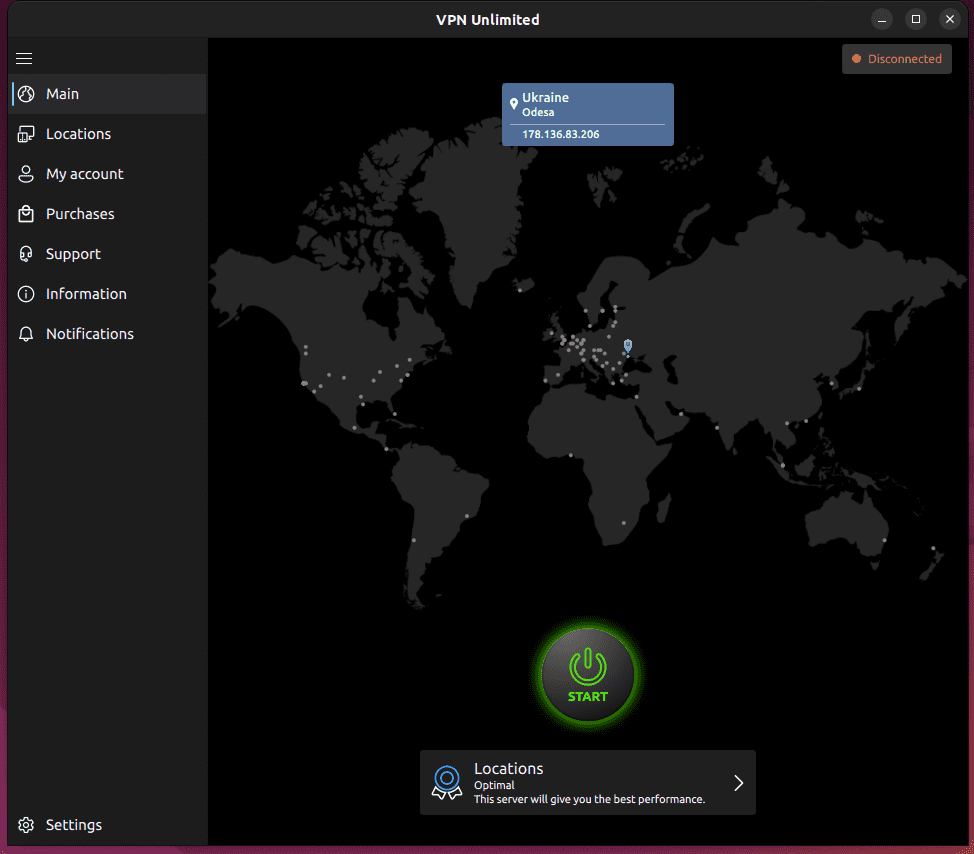
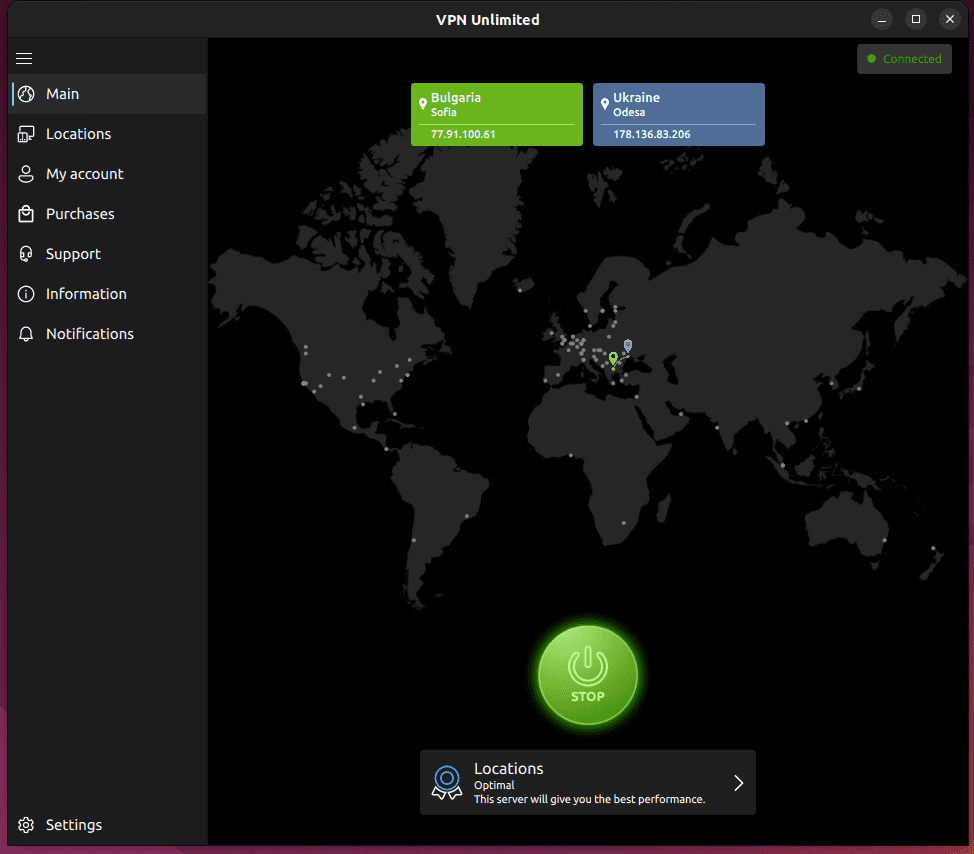
我们 Linux 版 VPN 应用主界面上的

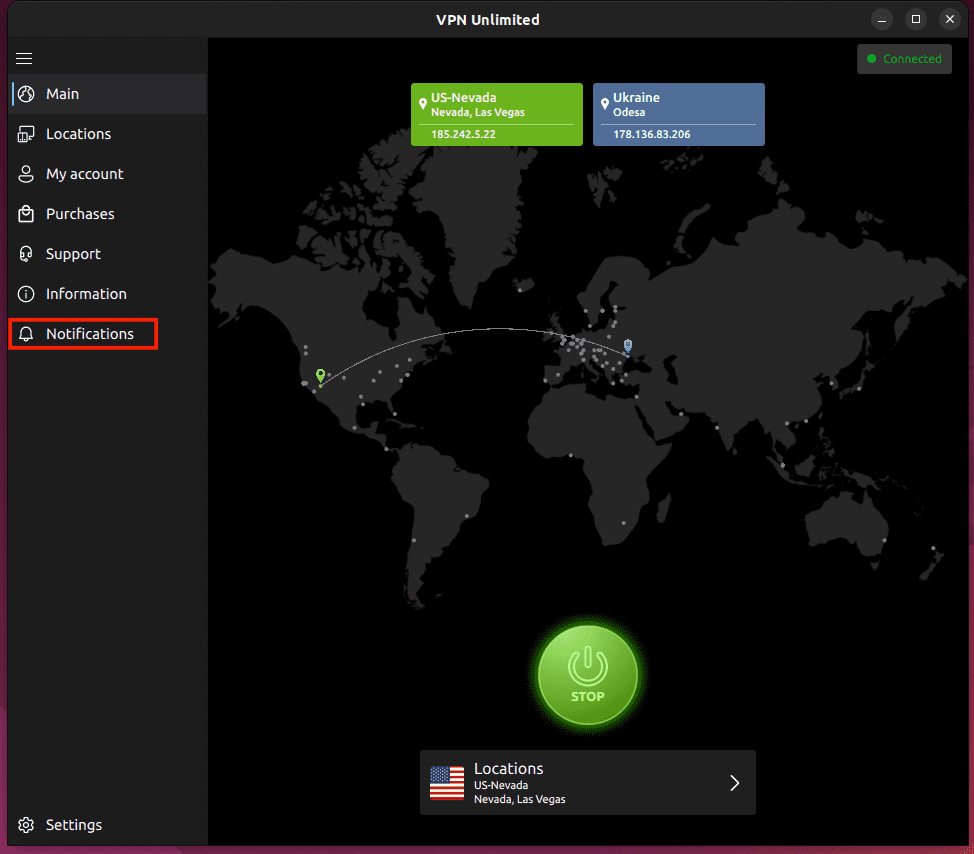
在主界面的底部,您可以查看所选 VPN 服务器的名称。 要选择另一个服务器,请点击此处进入我们 Linux 版 VPN Unlimited 的服务器界面。
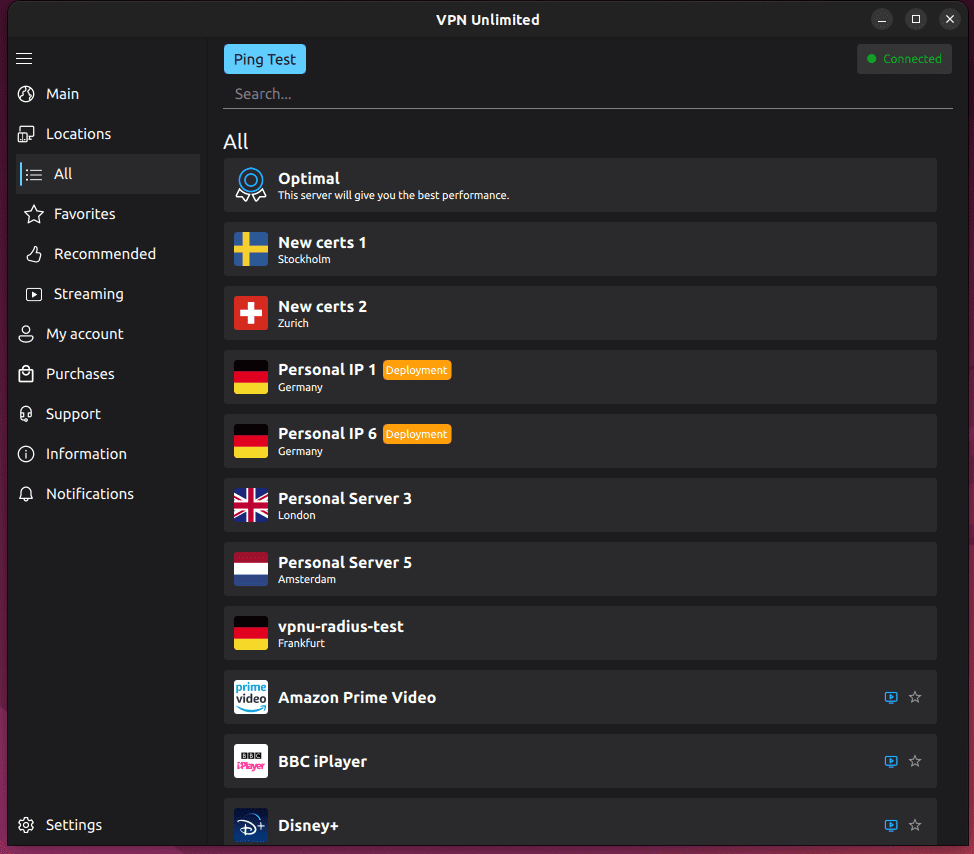
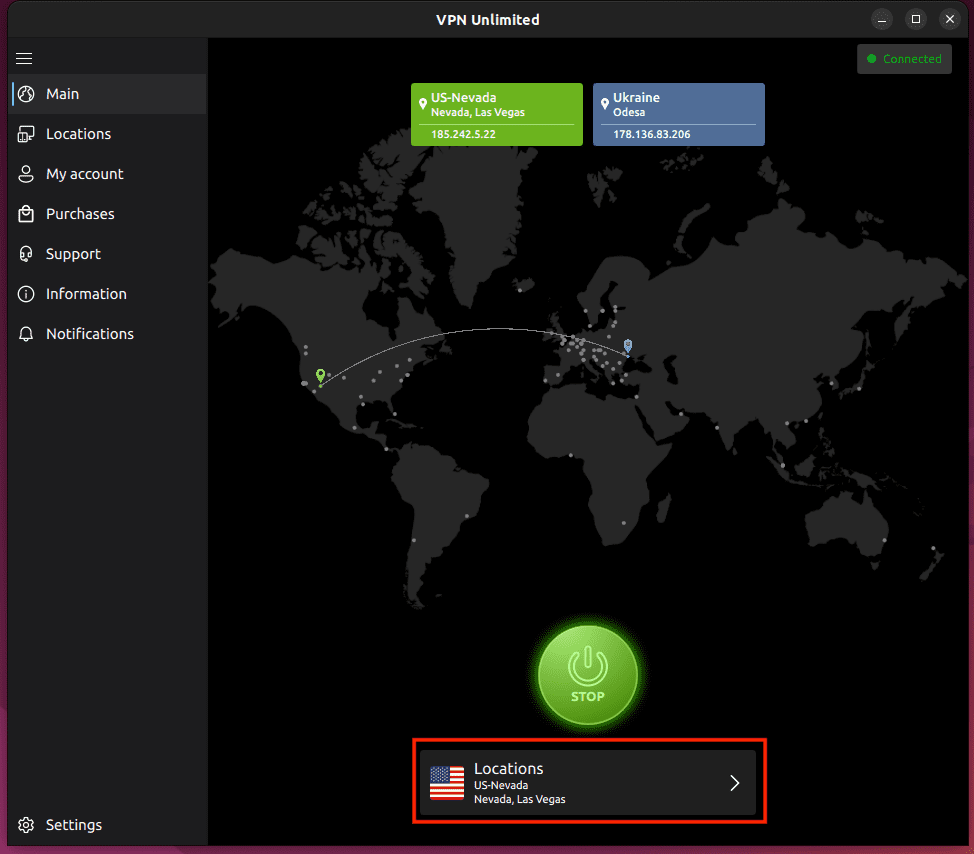
2. 如何使用 Linux 版 VPN Unlimited 的服务器界面
我们为 Linux 设计的 VPN 应用的服务器界面由 4 个选项卡组成:
- Favorites(收藏):这是您的首选位置列表。要将一个 VPN 服务器添加到“收藏”,只需单击所需位置旁的星号图标即可。
- Recommended (推荐):此选项卡包含该应用推荐的服务器,为您实现最佳性能和稳定性。
- All servers(所有服务器):在这里,您能查看 VPN Unlimited 应用中所有可用服务器的列表。
- Streaming(流媒体):在这里,您可以找到专门为解锁 Hulu、ESPN+、Max、BBC iPlayer 等流媒体服务而设计的服务器。
在允许种子下载的 VPN 服务器旁边显示 Torrent——连接到这些服务器可进行匿名、安全的种子下载;此外,在每个服务器旁边还显示服务器的负载,负载较少的服务器的性能更好。
如果要查找特定服务器,可以在 Search(搜索)栏中输入所需位置。
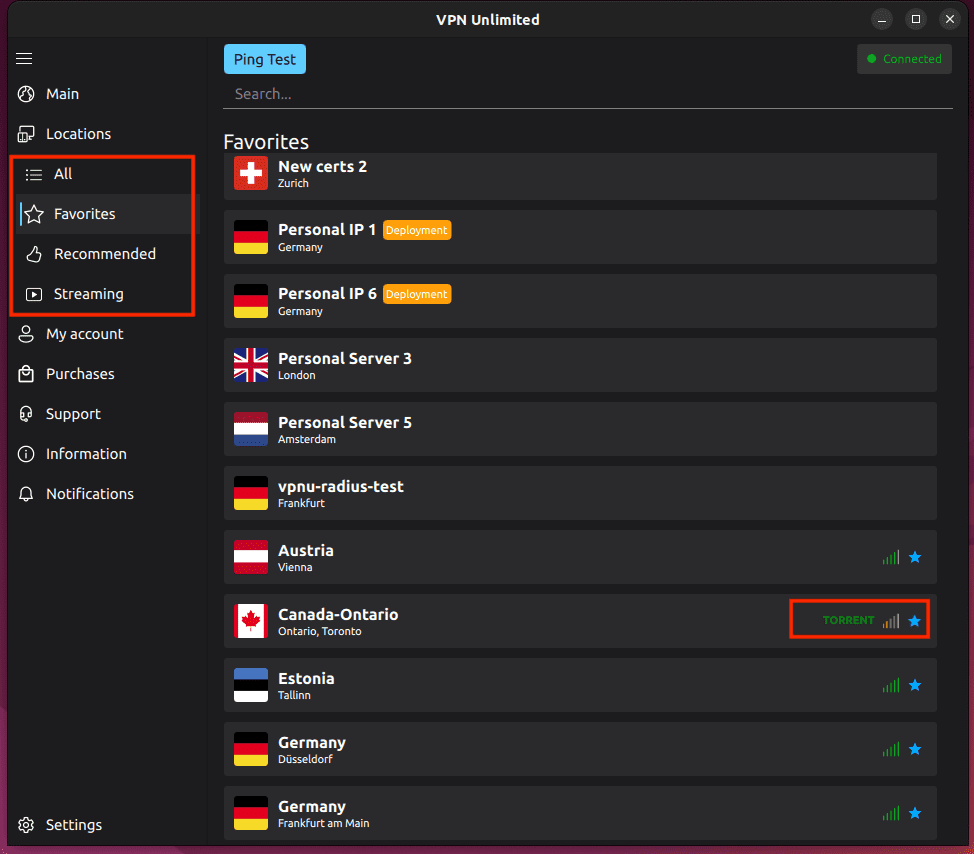
点击流媒体服务器旁边的图标后,相应流媒体服务的网站将会打开。
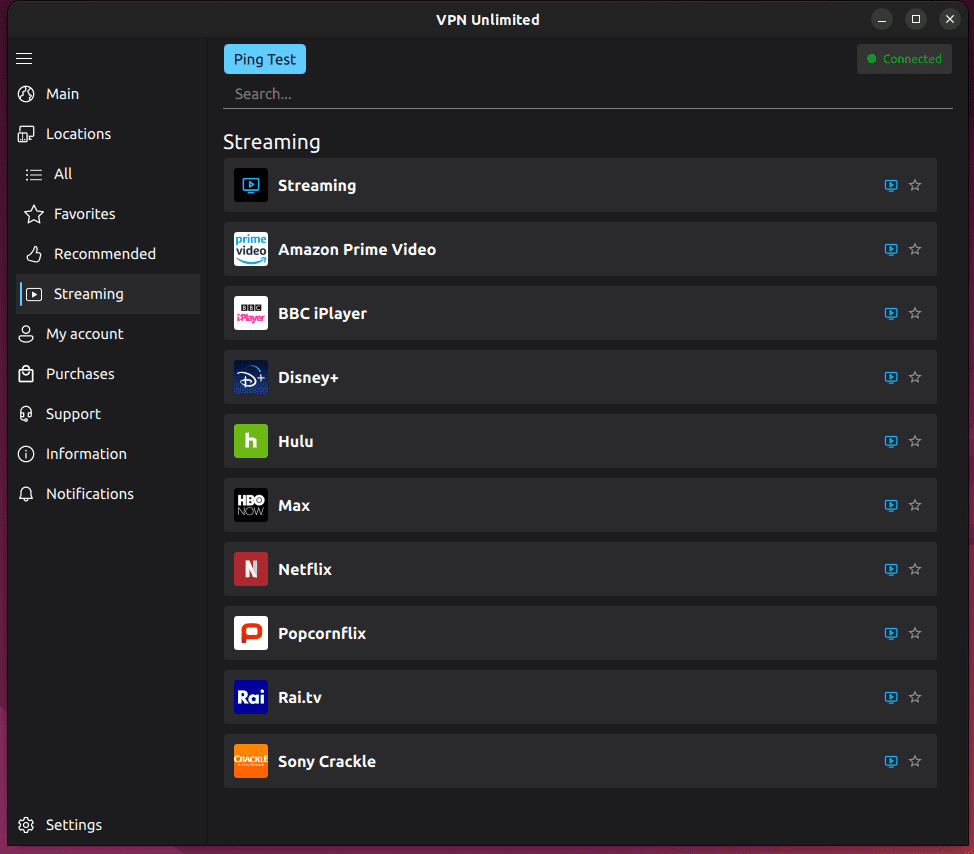
在搜索栏上方,您可以看到 Ping Test(Ping 测试)按钮。该测试会评估您的设备将信息传输到我们 VPN 服务器所需的时间。其结果可帮助您更明智地选择 VPN 服务器。Ping 值越低,您的连接速度就越快。
注意:无法在有运行中的 VPN 连接时启动 Ping 连接测试,因为这时的结果会有误导。您需要断开与 VPN 服务器的连接才能运行测试。
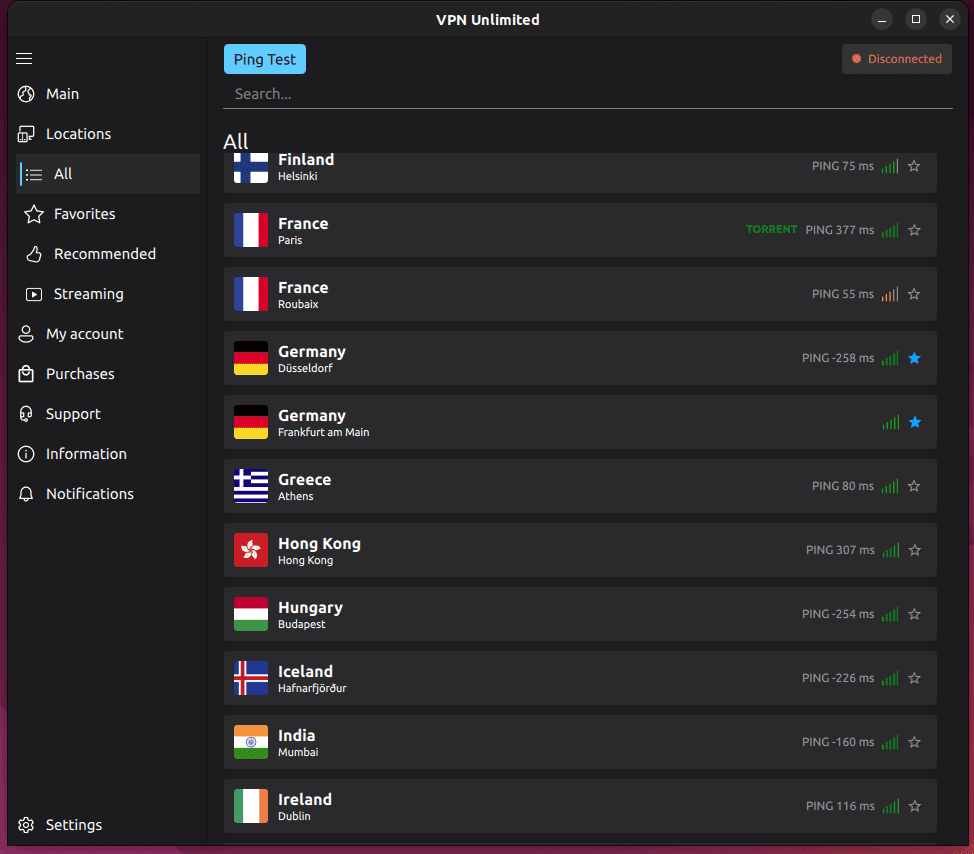
3. 如何使用 Linux 版 VPN Unlimited 的菜单界面
要访问 VPN Unlimited 的菜单,请点击主界面左上角的

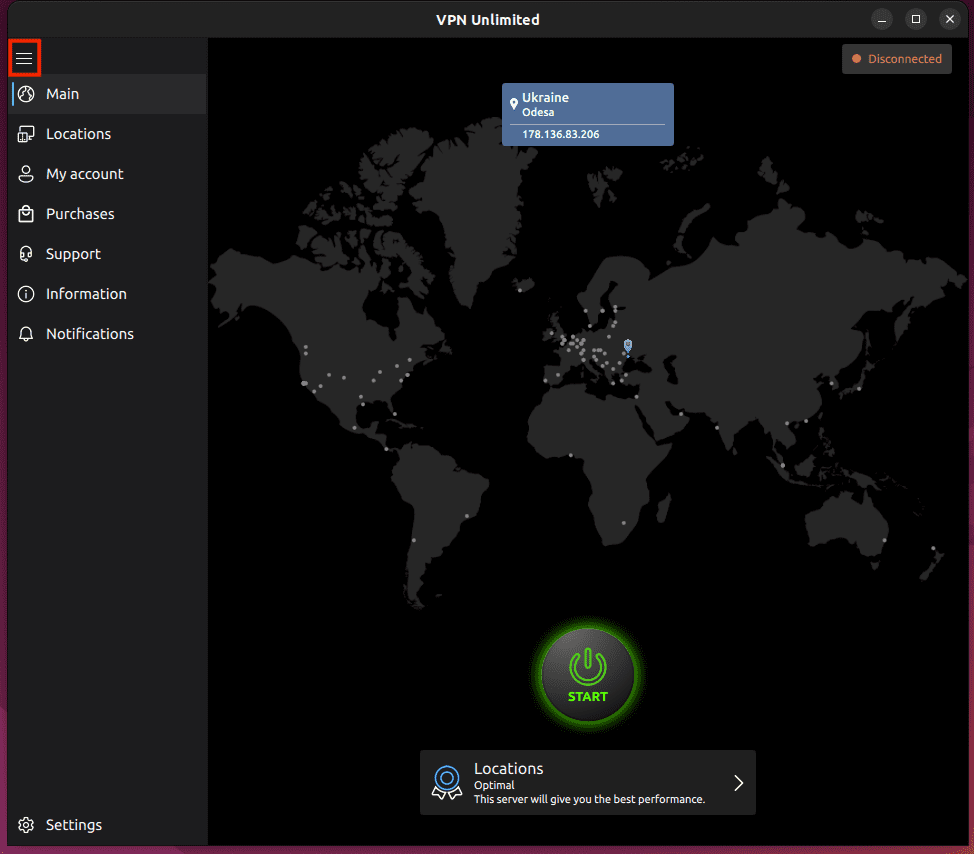
3) Redeem a code(兑换代码):输入您的兑换代码以激活它提供的订阅。
4) We recommend(我们推荐):了解我们的顶级解决方案,提高您的网络安全和工作效率。
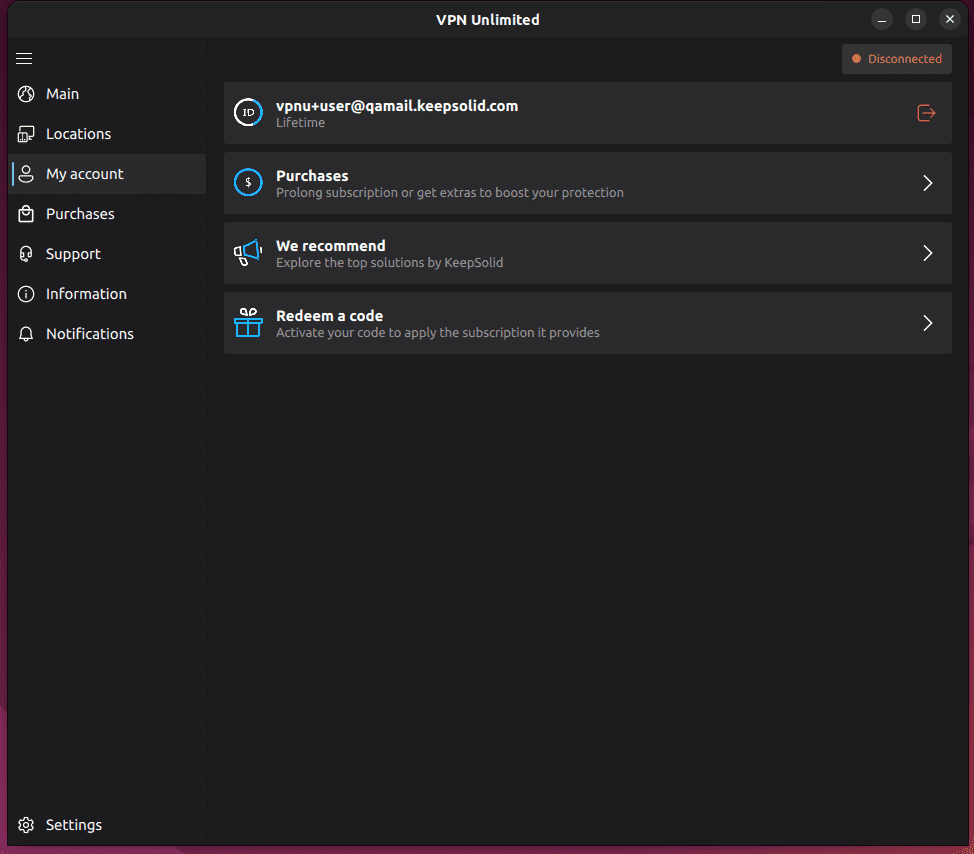
在下一个选项卡 Settings(设置)中,您能查看如下选项:
1) Protocols(协议):在这里,您能找到您的 Linux 设备所支持的 VPN 协议列表。手动选择一个或启用 Optimal(最优)功能。当“最优协议”功能开启时,系统会自动选择最适合您当前连接条件的协议。
2) App Settings (应用设置):应用的其他自定义选项。
3) DNS Firewall(DNS 防火墙):此解决方案可执行网页过滤,保护您免受恶意软件攻击。要激活这个方案,请启用切换按钮并下载 DNS 防火墙应用程序。如果您已安装此应用程序,点击 Open(打开)来配置 DNS 设置。
4) Trusted Networks(受信任的网络):使用这个功能,您可以将您认为完全安全的 WiFi 网络添加到受信任的网络中。只要您连接到受信任的网络,VPN 连接就会自动禁用。关于受信任网络的更多内容,请点击这里。
5) Blogger Mode: 隐藏您的真实 IP 地址。
6) Use Сustomized DNS (使用自定义 DNS):您可以在连接时使用自定义 DNS 服务器。
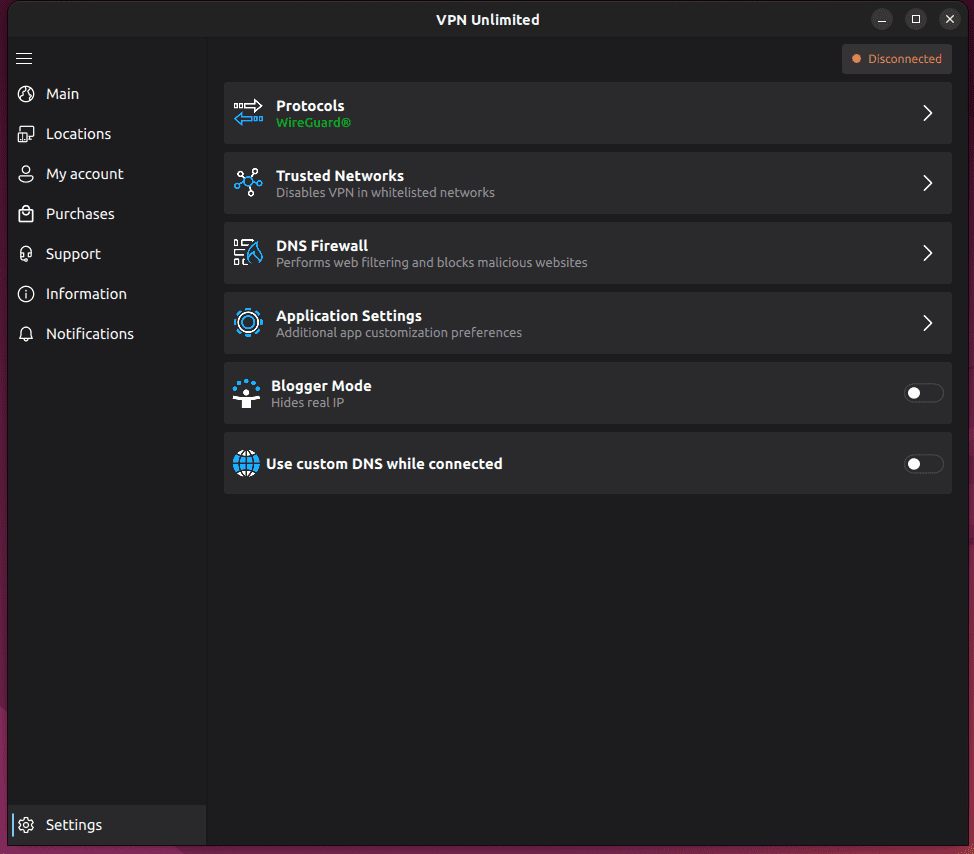
设置之后是 Information(信息)选项卡,您可以在此找到以下选项:
1) Privacy Policy (隐私政策):链接到隐私政策。
2) End User Agreement (最终用户协议):链接到用户协议。
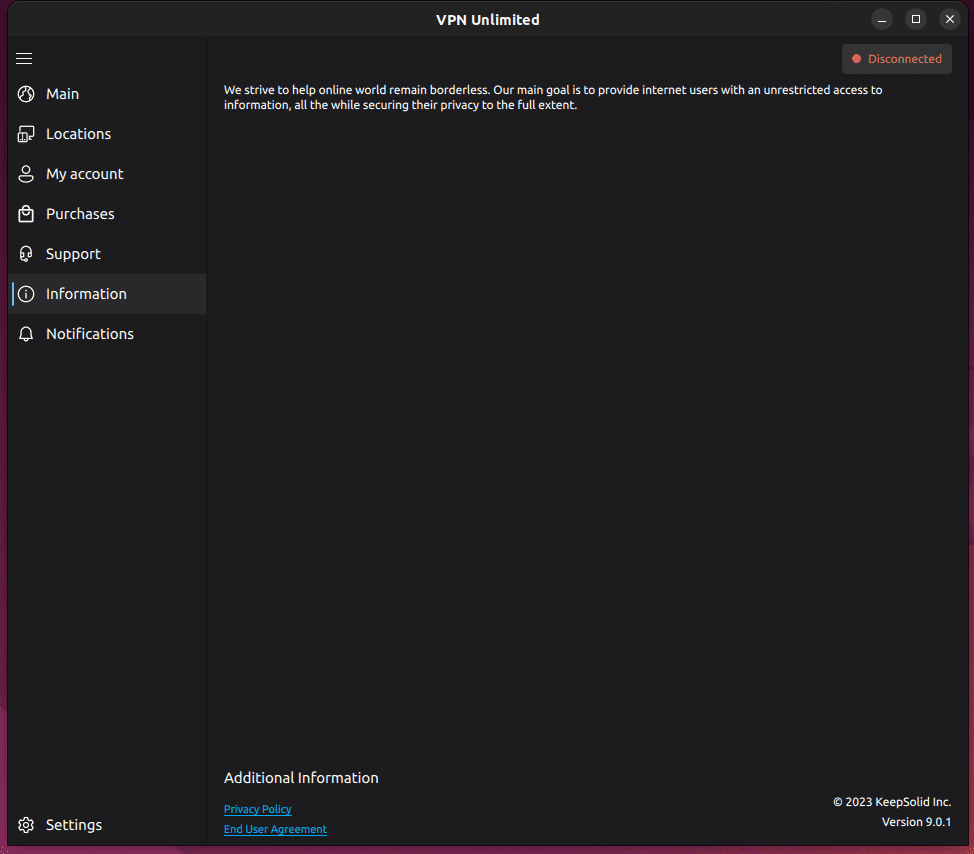
如果您在使用应用时需要帮助,请查看最后一个 Support(支持)选项卡。
1) FAQ(常见问答):点击以打开我们的网站查看最常见的问题。
2) Customer Support(客户支持):需要帮助或有任何建议吗?请填写支持工单,我们将尽快回复。
3) Connection Feedbacks(连接反馈):启用该选项后,每当从服务器断开连接时,我们都会请您对 VPN 连接质量进行评价。这将帮助我们为您打造更好的应用。
4) Leave a feedback (留下反馈):告诉我们您对该应用的看法。我们感谢您的评论和建议。
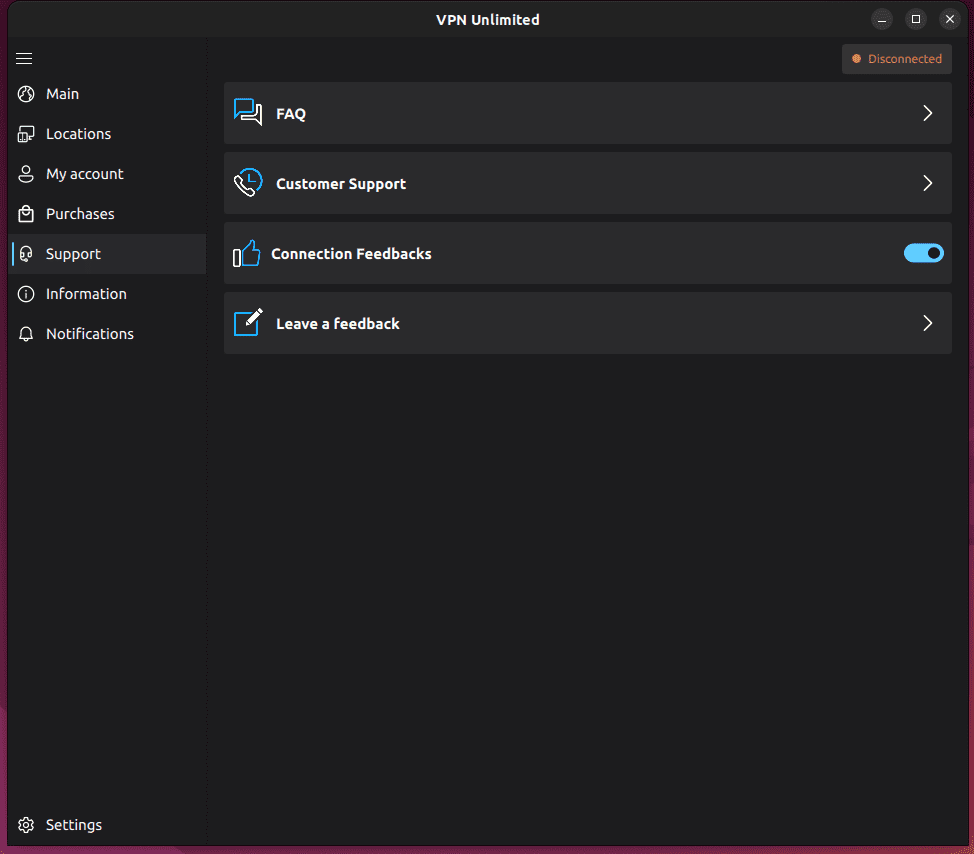
4. 在 Linux 上使用 VPN Unlimited 的最后一条
希望我们关于如何在 Linux 上使用 VPN 的手册对您有帮助。对我们的服务有任何问题、意见或建议吗?请发送电子邮件到 [email protected]联系我们的客户支持团队。
使用 VPN Unlimited 享受终极在线体验
获取 7 天免费试用和 30 天内退款保证,了解我们可靠的 Linux 版 VPN 服务的所有优势!
